Ultimate Upgrade Guide to MacPro6,1 aka Trashcan 2013
In diesem Artikel beschreiben wir ultimativ und vollständig, wie man den MacPro6,1 aka Trashcan erweitern und upgraden kann. Das dieser MacPro nämlich gar nicht so schlecht ist wie sein Ruf, das werden wir ebenfalls beweisen. Viel Spaß mit diesem Artikel.

1. Vorwort
Wie ihr alle wisst, habe ich mir nach meinem legendären MacPro5,1 aka Cheesegrater (liebevoll BigMac genannt) einen sogenannten Trashcan MacPro6,1 gekauft, den für mich heute schönsten Mac aller Zeiten. Ich bin absolut zufrieden mit dem Gerät, worauf ich in diesem Artikel aber noch spezieller eingehen werde.
 (C) Jan Montag
(C) Jan Montag
Table of Contents

1.1 Mein Weg zum Trashcan
Ich bin damals den langen Weg mit meinem BigMac vom MacPro4,1 (hier) in der günstigsten Dual-CPU-Ausführungen (2x2,26 GHz) gegangen und habe diesen liebevoll aufgerüstet und upgegraded. All das habe ich hier beschrieben. Es war eine tolle Journey und ebenso eine schöne Spielerei die manchmal auch riskant war, denke ich dabei an das Delidding der neuen Prozessoren :-)
Doch als ich endlich fertig war, als er endlich so war wie ich ihn immer haben wollte, da kam der nagelneue MacPro7,1 und ebenso macOS 10.15… und mein classicMacPro verlor plötzlich seine Update-Berechtigung. Was mich sehr betrübte. Zwar wusste ich immer schon im Hinterkopf dass dies einmal passieren würde, aber als es dann wirklich soweit war, da wollte ich es doch nicht wahr haben.

Und so verlor ich das Interesse an meinem MacPro. Plötzlich war er mir auch zu laut. Zu groß. Er verbrauchte mir zu viel Strom, er hatte kein Thunderbolt (USB 3 konnte man ja günstig nachrüsten) und überhaupt, die Liebe war erloschen. Ich habe natürlich weiter an ihm gearbeitet und auch geschaut, wie man macOS 10.15 mit einem Trick (via OpenCore) installiert, aber die große Freude an diesem Gerät, die war verschwunden. Plötzlich war er wirklich alt.
1.2 Mein MacPro6,1
Und so kam ich zum MacPro6,1, dem sogenannten Trashcan, mit dem ich mich ein wenig beschäftigte. Und je mehr ich von ihm las, desto interessanter wurde das Gerät. Er ist leise, er ist kompakt, er kann via Thunderbolt 2 erweitert werden, er hat diese coolen DUAL-GPUs die von den PRO-Tools unterstützt werden, er kann erweitert werden, er ist stromsparend und er sieht super cool aus, kurzum: ich musste einen haben.

Und so trug es sich zu, dass ich meinen MacPro5,1 samt Cinema Display 30" (Link) verkaufte und mir einen MacPro6,1 samt Thunderbolt-Display (Link) zulegte. Und ich bin nach wie vor super zufrieden mit dem Gerät. Wie schon beim Vorgänger ist es eine der kleinen MacPro-Konfigurationen mit folgender Ausstattung geworden. die ich nach und nach erweitern werden:
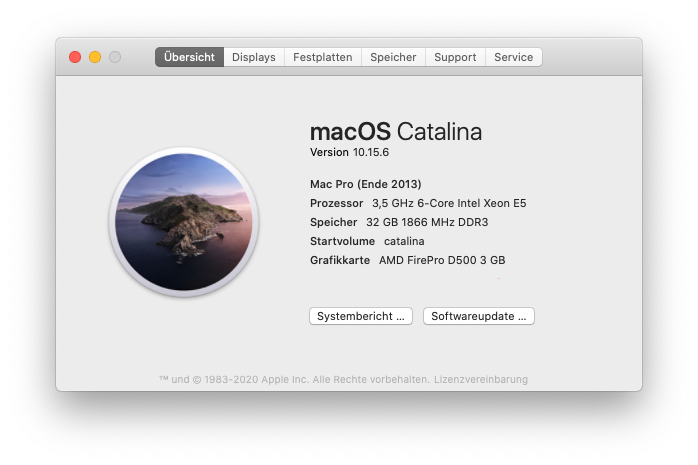
1.3 folgende Konfigurationen gab es seitens Apple
Es gab drei Basis-Konfigurationen mit diversen Built-To-Order-Konfigurationen bis hin zum 12-Kern-Prozessor. Apple hat in der gesamten aktiven Produktionszeit nur ein mal offiziell die Konfigurationen aktualisiert, nämlich als die original-Basis-Konfiguration angehoben wurde und die Preise für alle Modelle reduziert wurden.
- Apple Mac Pro "Quad Core" 3.7 GHz, 12 GB of RAM, 256 GB SSD, und dual FirePro D300 2 GB GDDR5 (4 GB insgesamt). Eingestellt am 4. April 2017*
- Apple Mac Pro "Six Core" 3.7 GHz, 12 GB of RAM (16 GB after April 4th), 256 GB SSD, and dual FirePro D500 3 GB of GDDR5 (6 GB total). Eingestellt am 4. April 2017*
- Apple Mac Pro "Eight Core" 3.0 GHz, 12 GB of RAM (16 GB nach dem 4. April), 2256 GB SSD, and dual FirePro D500 6 GB of GDDR5 (12 GB insgesamt).
- Apple Mac Pro "Twelve Core"* 2.7 GHz, 12 GB of RAM (16 GB nach dem 4. April), 256 GB SSD, und dual FirePro D500 6 GB GDDR5 (12 GB total). Dies gab es nur als build to order option.
Will man sich einen Mac anschaffen, sollte man also einen günstigen Einstiegs-Mac gebraucht kaufen und diesen dann selber aufrüsten, das ist eigentlich immer günstiger als gleich einen höher ausgestatteten Mac zu erwerben.
2. CPU Konfigurationen
Seitens Apple war nie vorgesehen, die CPU zu aktualisieren. Zum Glück aber hat Apple ganz normale XEON E5 Prozessoren verbaut, die auch ganz normal gesockelt sind. Das heißt man kann diese auch ganz erprobt aktualisieren.
Also ganz so wie üblich funktioniert das bei diesem speziellen Gehäuse natürlich nicht, aber mittlerweile gibt es die stärkste 12-Kern-CPU für knapp 250 € auf eBay, ein MacPro in dieser Konfiguration hat damals neu bei Apple $ 7000 gekostet.
| Architecture | Cores | CPU-Model | GHz | Turbo | RAM | Watt |
|---|---|---|---|---|---|---|
| Ivy-Bridge | 12 core | E5-2697 V2 | 2.7 | 3.5 | 1866 | 130W |
| Ivy-Bridge | 12 core | E5-2696 V2 | 2.5 | 3.3 | 1866 | 130W |
| Ivy-Bridge | 12 core | E5-2695 V2 | 2.4 | 3.2 | 1866 | 115W |
| Ivy-Bridge | 10 core | E5-2690 V2 | 3.0 | 3.6 | 1866 | 130W |
| Ivy-Bridge | 10 core | E5-2680 V2 | 2.8 | 3.6 | 1866 | 115W |
| Ivy-Bridge | 8 core | E5-2687W V2 | 3.4 | 4.0 | 1866 | 150W |
| Ivy-Bridge | 8 core | E5-2667 V2 | 3.3 | 4.0 | 1866 | 130W |
| Ivy-Bridge | 8 core | E5-2673 V2 | 3.3 | 4.0 | 1866 | 110W |
| Ivy-Bridge | 8 core | E5-1680 V2 | 3.0 | 3.9 | 1866 | 130W |
| Ivy-Bridge | 6 core | E5-1660 V2 | 3.7 | 4.0 | 1866 | 130W |
| Ivy-Bridge | 6 core | E5-1650 V2 | 3.5 | 3.9 | 1866 | 130W |
| Ivy-Bridge | 4 core | E5-1620 V2 | 3.7 | 3.9 | 1866 | 130W |
Hier gibt es ein Video über das CPU-Upgrade. Ein Artikel von mir wird bald folgen.
Es gibt immer mal wieder die Behauptung, ein 6-Kern Prozessor mit 3,5 GHz würde unter gewissen Umständen, wie z.B. normalen Desktop-Applikationen (Web, Word…), durch den höheren Takt sogar schneller agieren, als es sein 12-Kern-Pendant mit 2,7 GHz vermag, weil diese Apps einfach nicht auf Mehrkern optimiert sind. Ich kann mir hierzu noch keine abschließende Meinung erlauben, finde diese Aussage aber prinzipiell nicht uninteressant.
Ich habe hierzu einen Benchmark für den Single Core zwischen dem stärksten 12-Core und meinem 6-Core gefunden, der das geschriebene bestätigt:

Der E5-1650 gewinnt in allen Single-Core-Benchmarks deutlich. Hier muss man nun überlegen, was wichtig ist: rendert man den ganzen Tag mit Final-Cut, ist der 12-Core die bessere Wahl, denn im Multi-Core-Benchmark gewinnt er klar. Arbeitet man aber darüber hinaus auch sehr viel mit normalen, nicht auf Number-Crunching-Power ausgelegter Software, so wie ich, ist der 12-Kern vielleicht gar nicht die beste Wahl, weil der Mac nach dem Upgrade gefühlt sogar langsamer ist, als zuvor.
3. GPU-Upgrades
Es gibt genau drei verschiedene Grafikkarten für den MacPro6,1, allesamt Apples eigene Produktionen. Das sind die dual D300 2GB Ram, D500 3GB Ram und die D700 6GB Ram. Die D700 haben die Eigenschaft, sich bei dauerhafter Last auszulöten und kaputt zu gehen (Beispielthread zum Thema). Apple hat das Reparaturprogramm dazu unendlich viel Geld gekostet. Heute ist es also keine gute Idee, einen gebrauchten MacPro mit der D700 zu erwerben, weil man nicht weiß, in welchem Zustand sich die Grafikkarten befinden. Ein Austausch der GPUs ist schlicht unmöglich, da es sie nicht zu kaufen gibt. Es sei denn, auf eBay. Gebraucht. Für einen Preis der höher ist als ein neuer MacPro.
Wen es interessiert:
4. mac OS
Aktuell wird der MacPro6,1 seitens Apple vollständig unterstützt, was auch so sein sollte, wurde er doch erst Ende 2019 eingestellt. Allerdings kann es durchaus passieren, gemessen an den recht geringen Verkaufszahlen, dass Apple den Support dropt. Es läuft problemlos macOS 10.15, allerdings ohne Sidecar-Unterstützung.

5. Firmware
In der Geschichte des MacPros, die ja nun auch von 2013 bis 2019 reicht, gibt es ein paar Firmware-Upgrades, allerdings längst nicht so viele, wie bei der Käsereibe. Durch Firmware-Upgrades rüstet Apple oft wichtige Dinge nach, wie zum Beispiel den Support für NVMe SSDs / Booting oder sowas.
- The MP61.0120.B00 boot ROM = NVMe booting (High Sierra update).
- Version 128.0.0.0.0 = macOS 10.14.4 Developer Preview.
- Das aktuelle BootROM trägt Version 137.0.0.0.0 und kommt mit 10.15.
Hinweis: es gibt Berichte, dass manche User ihren MacPro nur mit original Apple-SSD upgrade können. Hier waren NVMe-SSDs mit Adapter nachgerüstet und scheinbar ist das ein Problem. Um ein FW-Upgrade durchzuführen, sollte man also seine originale Apple-SSD behalten und ggf. für ein Upgrade wieder einsetzen können.
Wichtige Links:
- Apple.com: Mac Pro EFI 2.0 (released Dec 19, 2013) - This update improves system reliability during reboot, resolves an issue with memory self-test, and improves graphics power management when using Boot Camp.
- Apple.com: Mac Pro SMC Firmware Update 2.0 (released Feb 26, 2014) - This update enables Mac Pro to enter Power Nap without running the fan for most Power Nap activities, and addresses a rare issue where a low-speed USB device may not be detected at boot.
- MacRumors: Fixing Monitor no longer does 4k@60 High Sierra
6. Festplatten / SSD Upgrade
Dies ist ein sehr wichtiges Thema, denn der MacPro unterstützt aufgrund seiner kompakten Bauform keine drehenden Festplatten, sondern setzt auf SSDs. Allerdings haben diese einen eigens von Apple entwickelten Anschluss, sodass er inkompatibel zum Rest der Welt und damit teuer ist. Übel! Apple! Echt übel!! Es gibt den MacPro mit 256 GB, 512 GB und 1 TB SSDs, obschon die 1 TB Variante damals nicht bezahlbar war. Vorteil war anno 2013 natürlich die unglaubliche Geschwindigkeit, die niemand sonst mit seinem Computer erreichte. Pro eben.
Man kann nun also versuchen, eine 1 TB Apple SSD für seinen MacPro auf dem Gebrauchtmarkt zu erwerben, oder man rüstet dank NVMe-Boot-Support auf eben diese SSDs auf. Hier gibt es jedoch einiges zu beachten.
Es bleibt aber natürlich auch immer der Weg, den Speicher mit externen Festplatten zu erweitern. Hier bieten sich aufgrund der Geschwindigkeit natürlich Thunderbolt 2 Raid-Systeme an, die man mittlerweile gebraucht erwerben kann. Allerdings sind USB 3 Lösungen auch nicht unbedingt zu verachten und meist viel günstiger.
6.1 NVMe-SSD im MacPro6,1

Das ist der einzig wichtige Punkt, mit dem man sich 2020 noch beschäftigen sollte: Dem Upgrade auf eine NVMe-SSD. Diese kosten in der 1 TB Variante zwischen 100 bis 200 €, je nach gewünschter Qualität und es werden noch mal ca. 25 € für den Adapter fällig. Dann ist man eigentlich schon dabei. Das Upgrade gestaltet sich als nicht unendlich schwierig und kann auch von Anfängern problemlos durchgeführt werden.
- 1 TB NVMe SSD (ich nutze diesen) *
- 12 zu 16 Pin Adapter (ich nutze diese); (der Adapter im Video ist folgender) *
- SSD-Kühlkörper (ich nutze diesen)
Im folgenden Artikel habe ich beschrieben, wie man dieses Upgrade durchführen kann. Klickt auf diesen Link.

6.1.2 Beachte
- Es gibt Berichte, dass manche User ihren MacPro nur mit original Apple-SSD upgrade können. Hier waren NVMe-SSDs mit Adapter nachgerüstet und scheinbar ist das ein Problem. Um ein FW-Upgrade durchzuführen, sollte man also seine originale Apple-SSD behalten und ggf. für ein Upgrade wieder einsetzen können.
- Wenn man eine NVMe-SSD verbaut hat, ist eine Internet-Recovery nicht mehr möglich, eine Neuinstallation funktioniert dann nur noch über den Weg, sich einen USB-Stick zu erstellen und von diesem zu booten. Wie man einen bootfähigen USB-Stick mit dem Betriebssystem-Installer erstellt, hat Apple hier beschrieben.
- Bootcamp funktioniert nicht mit einer nachgerüsteten NVMe-Festplatte. Windows kann also nicht direkt und vollständig mit den macOS bordeigenen Mitteln installiert werden und bedarf einer schwierigeren Prozedur, die aber auch machbar ist. Ich habe hierfür ein kleines Tutorial geschrieben: Windows 10 auf dem MacPro6,1 mit NVMe SSD installieren
6.1.3 inkompatible SSDs
Folgende NVMEs sind als inkompatibel bekannt, warum auch immer.
- Samsung PM981
- Samsung 950 Pro
- Samsung 970 Evo Plus
Nützliche Links:
- ifixit: Mac Pro 2013 SSD replacement
- NVMe with ST-NGFF2013-C; Vega Internal GPU; Mac Pro 2013 (6,1)
- MacRumors: Upgrading 2013/2014 Macbook Pro SSD to M.2 NVMe
- Everymac: How do you upgrade the storage in the Gray Cylinder Mac Pro models? How many drives of what type are supported?
- Apple.com: Mac Pro (Late 2013): Removing and installing flash storage
7. Arbeitsspeicher
Arbeitsspeicher ist eine einfache Angelegenheit, die der Nutzer selber durchführen darf. Der Mac hat hierfür 4 Slots, an jeder Seite zwei. Diese können mit bis zu 32 GB großen 1866 MHz DDR3 ECC Modulen bestückt werden. Das entspricht einer Gesamtmenge von 128 GB Ram. Apple selbst gab das Maximum mit nur 64 GB an, allerdings gab es damals auch noch keine so großen Module.
Mir sind hierbei keine Probleme oder Schwierigkeiten bekannt.
8. Thunderbolt 3 / USB 3.1c
Der MacPro6,1 unterstützt sechs Thunderbolt 2 Anschlüsse in drei unabhängigen Channels. Das ist eine ganze Menge. Schaut man sich den Mac genau an, sieht man dass Apple hier auf das falsche Pferd setzte, denn man ging von kleinen Workstations aus, die über externe Peripherie (Speicher, Monitore, Videoschnitt) über die megaschnelle Thunderbolt-Schnittstelle erweitert werden. Niemand wollte mehr einen MacPro Cheesegrater. Dachte Apple, aber nicht die Kunden.
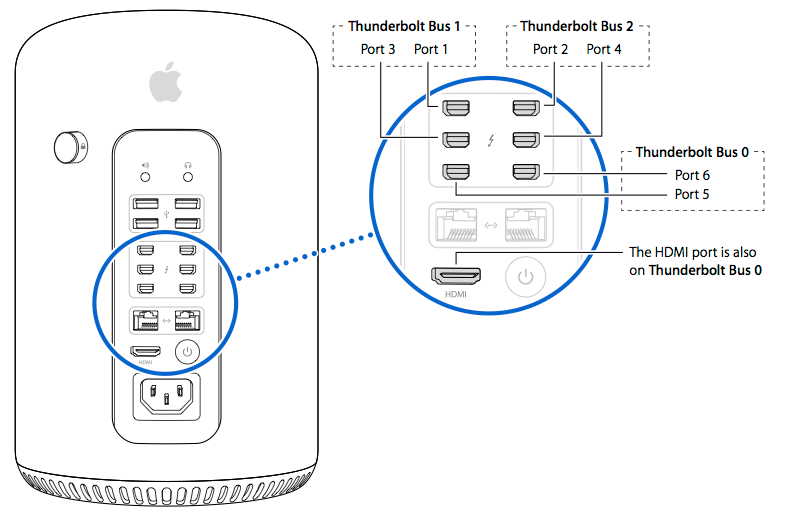
Man kann den Mac nicht auf Thunderbolt 3 upgraden, allerdings kann man Thunderbolt 3 Geräte nutzen. Apple (und wirklich nur Apple) vertreibt einen Adapter, der bidirektional kompatibel ist. Man kann damit Thunderbolt 2 Geräte am Thunderbolt 3 Anschluss betreiben, oder Thunderbolt 3 Geräte am Thunderbolt 2 Anschluss des MacPro. Das hat den Vorteil, dass man sich auch neue Thunderbolt 3 Geräte kaufen kann, die man später, an einem eventuellen neuen Mac, nicht zum alten Eisen gehören.
Ich habe mich hier ausführlich zum Thema Thunderbolt am Mac ausgelassen.
9. eGPUs - externe Grafikkarten am MacPro6,1
"Okay", wenn man die internen Grafikchips des Macs aufgrund fehlender Apple-(und Dritthersteller)-Produkte nicht upgraden kann, dann nutzen wir eben Thunderbolt dafür. Dazu ist es doch entwickelt worden. Oder? ODER?
Nun, wie immer ist auch hier die Antwort: Hmmnajajavielleicht.
Denn prinzipiell hat Apple beim MacPro6,1 eGPUs nie supported. Die Unterstützung hielt erst mit macOS 10.13 High Sierra Einzug. Aber wie beim RAM funktioniert es natürlich trotzdem, wenn man ein paar Dinge beachtet. Prinzipiell muss man sich aber fragen, ob sich der Aufwand überhaupt lohnt. Wenn man diese Frage mit JA beantworten kann, sollte man hier weiter lesen :-)
Beachte:
- Alle Thunderbolt 2 Macs benötigen disabling SIP und die Installation von Purge Wrangler um den eGPU-Support zu aktivieren, Purge Wrangler ist die Software dafür!
- Ich empfehle euch folgenden Artikel, wenn es um eGPU Support in macOS 10.15 geht.
9.1 eGPU und AMD
Folgende Grafikkarten seitens AMD werden bekanntermaßen unterstützt.
| AMD GPU | Min OS Support | Supports Metal |
|---|---|---|
| R7 260X | 10.12 - Curr | Yes |
| R9 270 | 10.12 - Curr | Yes |
| R9 280X | 10.12 - Curr | Yes |
| R9 290X | 10.12 - Curr | Yes |
| R9 380 | 10.12 - Curr | Yes |
| R9 380x | 10.12 - Curr | Yes |
| R9 390 | Requires hack | Yes |
| R9 Fury | 10.12 - Curr | Yes |
| R9 Fury X | 10.12 - Curr | Yes |
| Radeon 450 | 10.12 - Curr | Yes |
| Radeon 455 | 10.12 - Curr | Yes |
| Radeon 460 | 10.12 - Curr | Yes |
| Radeon 470 | 10.12.6 - Curr | Yes |
| Radeon 480 | 10.12.6 - Curr | Yes |
| Radeon 555 | 10.12.6 - Curr | Yes |
| Radeon 555x | 10.12.6 - Curr | Yes |
| Radeon 560 | 10.12.6 - Curr | Yes |
| Radeon 560x | 10.12.6 - Curr | Yes |
| Radeon 570 | 10.12.6 - Curr | Yes |
| Radeon 570x | 10.12.6 - Curr | Yes |
| Radeon 580 | 10.12.6 - Curr | Yes |
| Radeon 580x | 10.12.6 - Curr | Yes |
| Radeon Pro WX 2100 | 10.12- Curr | Yes |
| Radeon Pro WX 3100 | 10.12- Curr | Yes |
| Radeon Pro WX 4100 | 10.12- Curr | Yes |
| Radeon Pro WX 4130 | 10.12 - Curr | Yes |
| Radeon Pro WX 4150 | 10.12 - Curr | Yes |
| Radeon Pro WX 4170 | 10.13? - Curr | Yes |
| Radeon Pro WX 5100 | 10.13? - Curr | Yes |
| Radeon Pro WX 7100 | 10.13? - Curr | Yes |
| Radeon Pro WX 8100 | 10.13? - Curr | Yes |
| Radeon Pro WX 9100 | 10.13? - Curr | Yes |
| Vega 56 | 10.12.6 - Curr | Yes |
| Vega 64 | 10.12.6 - Curr | Yes |
| Vega Frontier Edition | 10.13 - Curr | Yes |
| Radeon VII | 10.14.5 - Curr | Yes |
| Radeon 5500 XT | 10.15.2 - Curr | Yes |
| Radeon 5600 XT | 10.15.3 - Curr | Yes |
| Radeon 5700 | 10.15.2 - Curr | Yes |
| Radeon 5700 XT | 10.15.2 - Curr | Yes |
9.2 nVidia eGPU
macOS 10.14 Mojave und NVidia eGPUs - Nur Keppler GPUs werden unterstützt, das wissen die Leute schon durch die anstrengende Metal-Geschichte und ihrem MacPro5,1 Käsereibe aka classicMacPro.
- GTX 650
- GTX 660
- GTX 670
- GTX 680
- GTX Titan
9.3 bestätigte eGPU Gehäuse die mit dem Mac Pro 2013 funktionieren
- Akitio Thunder2
- AKiTiO Node
- Asus XG Station 2
- Blackmagic eGPU
- Mantiz Venus
- Razer Core X
- Sonnet Breakaway 350
Nützliche Links
- egpu.io: 2013 Mac Pro (FP D500 x2) [3rd,6C,E] + RP 580 @ 16Gbps-TB2>TB3 (Blackmagic eGPU) + macOS 10.13.6 [itsage]
- Barefeats: Pumping Up The 2013 Mac Pro
- eGPU.io setup guide: 10.9 to 10.12
- eGPU.io setup guide: 10.13+
- Troubleshooting eGPUs on macOS
10. To Be Continued
Wir werden diesen Artikel bearbeiten und erweitern. Es bleibt spannend.
heavily inspired by this Website. Artikelbild: The 2013 Apple Mac Pro. Sarah Tew / CNET



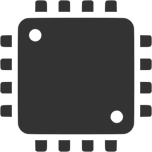
Ihre Meinungen: